从零开始学MAPGIS终极版(2011)教程提纲
mapgis学习课件

提纲1.MapGIS制图输出培训1.1.MapGIS相关根底认识1.2.MapGIS的安装2.矢量化的操作方法与流程2.1.根底认识:界面认识、MapGIS环境设置2.2.点线面的输入、数据输入与编辑、快捷键的应用2.3.等高线自动赋值、拓扑错误检查、拓扑重建的应用、工程裁剪、图例版的制作与修改2.4.Msi格式校正、Msi格式与其他格式〔jpeg、tiff、image〕的互相转换2.5. 矢量化的流程3.现状图的相关知识3.1.大地测量系统的认识与分带的有关认识3.2.标准分幅图框的制作3.3.现状图与面积表的制作4.规划图的制作5.坐标系统培训5.1.地球的认识5.2.地理坐标系与中国的大地坐标系统5.3.地图投影概述与应用5.4.坐标系间的转换6.线转坐标的操作方法6.1.线转坐标的三种方法6.2.线转坐标的三种方式〔txt、excel、shp格式〕6.3.影像图的裁剪1.MapGIS制图输出培训1.1.MapGIS相关根底认识MapGIS是中国地质大学信息工程学院武汉中地信息工程自行研制开发的地理信息系统,是国产优秀的桌面GIS软件,它属于矢量数据构造GIS平台,主要优势功能有:①将空间数据数字化输入、编辑、拓扑一体化②具有强大的制图功能,包括各种专题图例符号的制作较其它软件方便灵活得多。
③根本上完成了GIS方方面面的分析功能。
图层:按照一定的需要或标准把某些相关的物体组合在一起。
可以把一个图层理解为一张透明薄膜,每一层上的物体在同一张薄膜上,如水系图层、铁路图层、植被图层等。
一张图就是由假设干层薄膜叠置而成的,图形分层有利于地图图元的管理,提高成图速度。
图层与要素层〔文件〕的概念不同。
它们之间的关系是:要素层中包含图层。
图1-1栅格图:即扫描的图像。
矢量图:即进展了数字化的图像,图中的每一个点都有相对的X座标与Y座标。
矢量化:矢量化是指把栅格数据转换成矢量数据的过程。
拓扑:拓扑即位相关系,是指将点、线与区域等图元的空间关系加以构造化的一种数学方法。
正版MAPGIS操作手册及教程

第一章MAPGIS基础知识1.1、MAPGIS基本概念。
用户坐标系:是用户处理自己的图形所采用的坐标系。
设备坐标系:是图形设备的坐标系。
数字化仪的原点一般在中心,笔绘图仪以步距为单位,以中心或某一角为原点。
地图:是按一定的数学法则和特有的符号系统及制图综合原则将地球表面的各种自然和社会经济现象缩小表示在平面上的图形,它反映制图现象的空间分布、组合、联系及在时空方面的变化和发展。
窗口:是用户坐标系中的一个矩形区域。
用户可以改变这个矩形的大小、或移动位置来选择所要观察的图形。
窗口就象照相机的取景框,当我们瞄准不同的地方,就选取了不同的景物。
离景物越远框内包括的景物越多而成像就小;当我们靠近它,所包括的景物越少,成像越大。
利用窗口技术,我们可以有选择的考察图形的某一部分,观察图形的细致部分或全局。
视区:是设备坐标系中的矩形区域,它是图形在设备上的显示区。
可视区是在一定高程和一个或多个视点内,通过计算所得到的一个或多个视点的可见区域。
图层:是用户按照一定的需要或标准把某些相关的物体组合在一起,我们称之为图层。
如地理图中水系构成一个图层,铁路构成一个图层等。
我们可以把一个图层理解为一张透明薄膜,每一层上的物体在同一张薄膜上。
一张图就是由若干层薄膜叠置而成的,图形分层有利于提高检索和显示速度。
靶区:是屏幕上用来捕获被编辑物体(图形)的矩形区域,它由用户在屏幕上形成。
控制点:控制点是指已知平面位置和地表高程的点,它在图形处理中能够控制图形形状,反映图形位置。
点元:点元是点图元的简称,有时也简称点,所谓点元是指由一个控制点决定其位置的有确定形状的图形单元。
它包括字、字符串、子图、圆、弧、直线段等几种类型。
它与“线上加点”中的点概念不同。
弧段:弧段是一系列有规则的,顺序的点的集合,用它们可以构成区域的轮廓线。
它与曲线是两个不同的概念,前者属于面元,后者属于线元。
区/区域:区/区域是由同一方向或首尾相连的弧段组成的封闭图形。
Mapgis操作流程
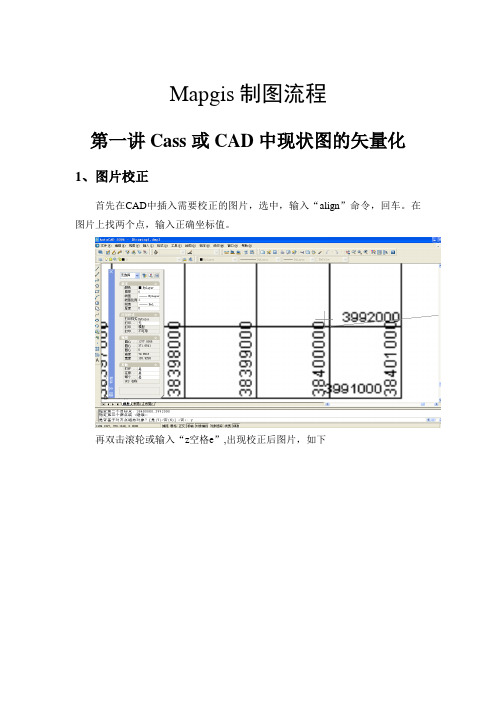
Mapgis制图流程第一讲Cass或CAD中现状图的矢量化1、图片校正首先在CAD中插入需要校正的图片,选中,输入“align”命令,回车。
在图片上找两个点,输入正确坐标值。
再双击滚轮或输入“z空格e”,出现校正后图片,如下2、建立好所有地类的图层,全部保持封闭矢量化时建立好所有地类的图层,全部保持封闭,对于线状地物(单线的,在其特性的“厚度和标高”栏里,分别输入“地类”和“宽度”;双线的,保持封闭就行了)。
3、村名和地类代码矢量化完之后,输入各村名和地类代码,对于“村名”和“地类代码”,都可单独建立图层,也可对应放到村界和地类代码图层中。
4、错误检查检查是否闭合,用“检查悬挂点”程序进行:在命令栏里输入“appload”,点进悬挂点程序,输入jcxg,再回车。
若有悬挂存在时,选中对象,可看出土层中多一层(dan),点击对象的特性栏,圆点个数为悬挂点,可逐一进行修改。
修改完之后,应删除图层中的dan层。
5、保存格式把矢量化好的图保存为dxf文件。
6、文件转换打开图形编辑中的文件转换界面,如下:点击“I输入”中的“装入DXF”,选择要打开的文件提示“选择不转出的层”,把不需要转出的层选中,安OK即可再在“F文件”中换名存点和线。
保存到你建的新文件夹中。
当然这里涉及到需要校正的问题。
有2种方法:CAD中校正(不做介绍)和Mapgis中校正。
下面将会提到。
7、工艺流程第二讲Mapgis误差校正1、CAD和Mapgis坐标值位数关系一般情况下CAD中X坐标为8位,Y坐标为7位,而对应的Mapgis中X为6位,Y为5位数。
2、功能用途更进一步减小图形文件的变形,提高精度。
3、功能操作步骤如果第一讲没在CAD中校正,则打开“实用服务”中的“误差校正”界面,如下:打开你所要校正的线文件,在选中移动窗口移动到你觉得合适的位置。
然后点击“控制点”中的“控制点参数设置”,如图按“确定”。
再在“控制点”中点击“E选择采集文件“,界面如下按“确定“即可。
新手学习mapgis教程
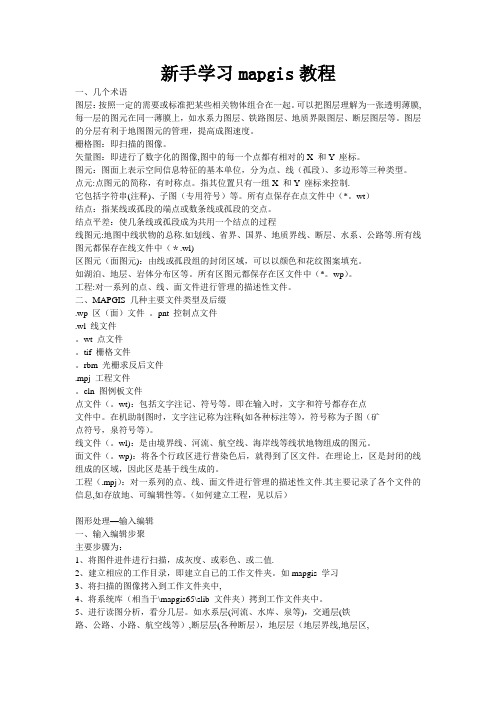
新手学习mapgis教程一、几个术语图层:按照一定的需要或标准把某些相关物体组合在一起。
可以把图层理解为一张透明薄膜,每一层的图元在同一薄膜上,如水系力图层、铁路图层、地质界限图层、断层图层等。
图层的分层有利于地图图元的管理,提高成图速度。
栅格图:即扫描的图像。
矢量图:即进行了数字化的图像,图中的每一个点都有相对的X 和Y 座标。
图元:图面上表示空间信息特征的基本单位,分为点、线(孤段)、多边形等三种类型。
点元:点图元的简称,有时称点。
指其位置只有一组X 和Y 座标来控制.它包括字符串(注释)、子图(专用符号)等。
所有点保存在点文件中(*。
wt)结点:指某线或孤段的端点或数条线或孤段的交点。
结点平差:使几条线或孤段成为共用一个结点的过程线图元:地图中线状物的总称.如划线、省界、国界、地质界线、断层、水系、公路等.所有线图元都保存在线文件中(*.wl)区图元(面图元):由线或孤段组的封闭区域,可以以颜色和花纹图案填充。
如湖泊、地层、岩体分布区等。
所有区图元都保存在区文件中(*。
wp)。
工程:对一系列的点、线、面文件进行管理的描述性文件。
二、MAPGIS 几种主要文件类型及后缀.wp 区(面)文件。
pnt 控制点文件.wl 线文件。
wt 点文件。
tif 栅格文件。
rbm 光栅求反后文件.mpj 工程文件。
cln 图例板文件点文件(。
wt):包括文字注记、符号等。
即在输入时,文字和符号都存在点文件中。
在机助制图时,文字注记称为注释(如各种标注等),符号称为子图(矿点符号,泉符号等)。
线文件(。
wl):是由境界线、河流、航空线、海岸线等线状地物组成的图元。
面文件(。
wp):将各个行政区进行普染色后,就得到了区文件。
在理论上,区是封闭的线组成的区域,因此区是基于线生成的。
工程(.mpj):对一系列的点、线、面文件进行管理的描述性文件.其主要记录了各个文件的信息,如存放地、可编辑性等。
(如何建立工程,见以后)图形处理—输入编辑一、输入编辑步聚主要步骤为:1、将图件进件进行扫描,成灰度、或彩色、或二值.2、建立相应的工作目录,即建立自已的工作文件夹。
mapgis讲义2
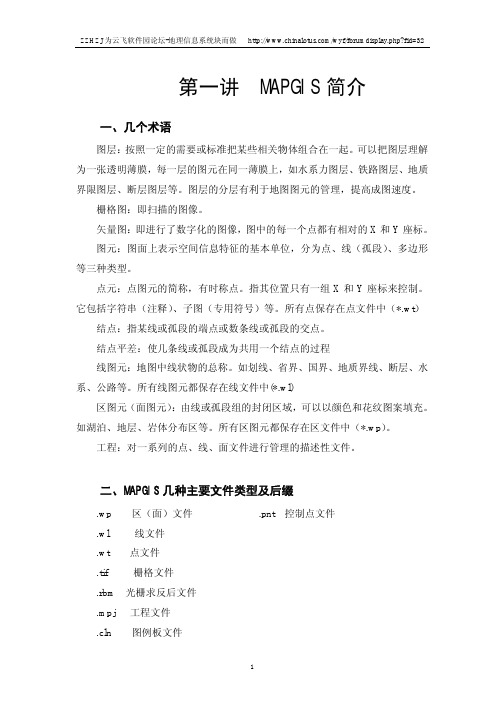
第一讲 MAPGIS简介一、几个术语图层:按照一定的需要或标准把某些相关物体组合在一起。
可以把图层理解为一张透明薄膜,每一层的图元在同一薄膜上,如水系力图层、铁路图层、地质界限图层、断层图层等。
图层的分层有利于地图图元的管理,提高成图速度。
栅格图:即扫描的图像。
矢量图:即进行了数字化的图像,图中的每一个点都有相对的X和Y座标。
图元:图面上表示空间信息特征的基本单位,分为点、线(孤段)、多边形等三种类型。
点元:点图元的简称,有时称点。
指其位置只有一组X和Y座标来控制。
它包括字符串(注释)、子图(专用符号)等。
所有点保存在点文件中(*.wt)结点:指某线或孤段的端点或数条线或孤段的交点。
结点平差:使几条线或孤段成为共用一个结点的过程线图元:地图中线状物的总称。
如划线、省界、国界、地质界线、断层、水系、公路等。
所有线图元都保存在线文件中(*.wl)区图元(面图元):由线或孤段组的封闭区域,可以以颜色和花纹图案填充。
如湖泊、地层、岩体分布区等。
所有区图元都保存在区文件中(*.wp)。
工程:对一系列的点、线、面文件进行管理的描述性文件。
二、MAPGIS几种主要文件类型及后缀.wp 区(面)文件 .pnt 控制点文件.wl 线文件.wt 点文件.tif 栅格文件.rbm 光栅求反后文件.mpj 工程文件.cln 图例板文件点文件(.wt):包括文字注记、符号等。
即在输入时,文字和符号都存在点文件中。
在机助制图时,文字注记称为注释(如各种标注等),符号称为子图(矿点符号,泉符号等)。
线文件(.wl):是由境界线、河流、航空线、海岸线等线状地物组成的图元。
面文件(.wp):将各个行政区进行普染色后,就得到了区文件。
在理论上,区是封闭的线组成的区域,因此区是基于线生成的。
工程(.mpj):对一系列的点、线、面文件进行管理的描述性文件。
其主要记录了各个文件的信息,如存放地、可编辑性等。
(如何建立工程,见以后)三、MAPGIS总体结构MAPGIS总体结构如下图,其中框线圈中的部分是要学习的部分。
MAPGIS应用教程第一章 导论

MAPGIS概述 MAPGIS概述
空间分析子系统 空间分析 图像分析 网络分析 DTM分析 分析 库管理子系统 地图库管理 属性库管理 影像库管理 网络数据库管理 实用服务子系统 图形裁剪 报表定义
第一章 导论 1.1 二、MAPGIS基本术语 MAPGIS基本术语 • 地图:是按一定的数学法则和特有的符号系统及制图综 地图: 合原则将地球表面的各种自然和社会经济现象缩小表示 在平面上的图形,它反映制图现象的空间分布、组合、 在平面上的图形,它反映制图现象的空间分布、组合、 联系及在时空方面的变化和发展。 联系及在时空方面的变化和发展。 • 图层:用户按照一定的需要或标准把某些相关的物体组 图层: 合在一起,我们称之为图层。 合在一起,我们称之为图层。如地图中水系构成一个图 铁路构成一个图层等。 层,铁路构成一个图层等。我们可以把一个图层理解为 一张透明薄膜,每一层上的物体在同一张薄膜上。 一张透明薄膜,每一层上的物体在同一张薄膜上。一张 图就是由若干层薄膜叠置而成的, 图就是由若干层薄膜叠置而成的,图形分层有利于提高 检索和显示速度。 检索和显示速度。
云南国土资源职业学院
第一章 导论 1.2 MAPGIS的安装 MAPGIS的安装 一、MAPGIS的组成及运行环境 MAPGIS的组成及运行环境 • 1.组成:软件加密狗一个或加速卡一块,系统光盘一张, 组成:软件加密狗一个或加速卡一块,系统光盘一张, 使用手册一本。现在的最高版本为MAPGIS 版本。 使用手册一本。现在的最高版本为MAPGIS 7.0版本。 • 2.运行环境: 运行环境: • 硬件:CPU需486以上、16MB RAM、200M 硬盘、256色以上 硬件:CPU需486以上 16MB RAM、200M 硬盘、256色以上 以上、 显示器、 倍速光驱、 USB口 显示器、4倍速光驱、1个USB口; • 操作系统;Windows9x,Windows2000,WindowsNT或Windows 操作系统;Windows9x,Windows2000,WindowsNT或 2000,WindowsNT XP以上 以上; XP以上; • 输入设备(可选):数字化仪、扫描仪等; 输入设备(可选) 数字化仪、扫描仪等; • 输出设备 ( 可选 ) : 各种带 Windows 驱动的绘图仪 、 带 输出设备( Windows驱动的各种打印机及带标准 驱动的各种打印机及带标准PostScript RIP的照 Windows 驱动的各种打印机及带标准 PostScript RIP 的照 排机。 排机。
MAPGIS软件操作手册
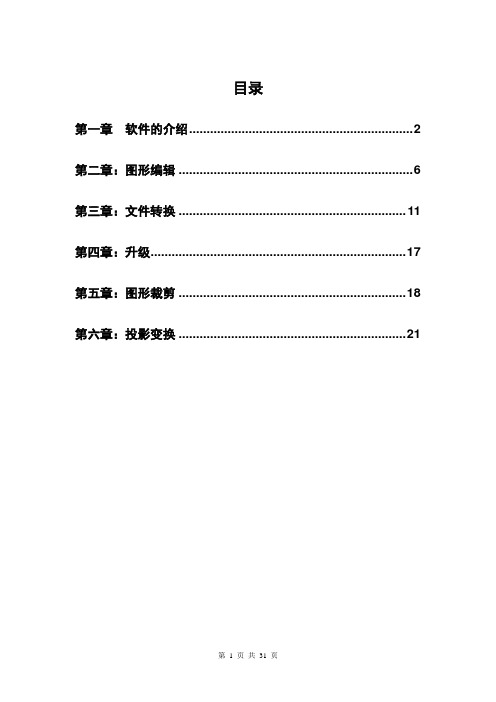
目录第一章软件的介绍 (2)第二章:图形编辑 (6)第三章:文件转换 (11)第四章:升级 (17)第五章:图形裁剪 (18)第六章:投影变换 (21)第一章软件的介绍S1.1 MAPGIS软件:MAPGIS软件是武汉中地数码科技有限公司开发的新一代面向网络超大型分布式地理信息系统基础软件平台,具备完善的数据采集、处理、输出、建库、检索、分析等功能。
在实际工作中,该软件对于表现地震采集地质构造和强大的图形表现能力表现出极大的优势,是采集设计工程设计中不可缺少的绘图工具。
主界面:S1.2 硬件要求安装Mapgis软件要求:操作系统要求 Windows 2000以上系统内存要求 512M以上安装软件许可(网络狗)。
S1.3 Mapgis软件几种主要文件类型和后缀.wp 区(面)文件 .wl 线文件.wt 点文件 .tif 栅格文件.mpj 工程文件点文件(.wt):包括文字标注、符号等。
即在输入时,文字和符号都存在点文件中。
线文件(.wl):是由境界线、河流、航空线、海岸线等线装地物组成的图元。
面文件(.wp):将各个行政区进行普染后,可以等到区文件。
在理论上,区是封闭的线组成的区域,因此区是基于线生成的。
工程(.mpj):对一系列的点、线、面文件进行管理的描述性文件,主要记录了各个文件的信息。
S1.4 软件功能介绍软件包括1.图形处理模块包含:数字测图;输入编辑;输出;文件转换;升级五个子模块。
主要功能是对于图元文件进行编辑、转换、升级等操作。
主要的图元文件操作步骤都在此模块中完成。
2.库管理模块包含:数据库管理;属性库管理;地图库管理;影像库管理四个子模块。
主要功能是建立不同类型库文件,通过对库的管理,可以实现后台的数据进行维护。
Mapgis软件可以提供数千兆的库容量,可以进行数千幅图形的库的管理。
3.空间分析模块包括:空间分析;DTM分析;网络编辑;网络分析四个子模块。
具备对空间数据和非空间数据进行分析和查询的功能。
MAPGIS培训详细教程

大地坐标系: 大地坐标系:用大地经度、纬度和大地方位角确定地面任一点在地球表面上 的位置的方法。 地图投影: 地图投影:将地球椭球面上的点投影到平面上的数学法则。 带号与中央经线: 带号与中央经线:
图幅号: 图幅号:为便于储存,检索和使用系列地图而给予分幅地图的代号。
例如:H-50-61-44 、 G51G024004
添加图例板: 添加图例板:
图例板是MAPGIS平台用来 图例板是MAPGIS平台用来 MAPGIS 规范矢量化数据的重要工具。 规范矢量化数据的重要工具。 图例板预先规定了所有地图要 素所对应的线型、图层、图案、 素所对应的线型、图层、图案、 颜色等参数特征, 颜色等参数特征,应用图例板 作图, 作图,可以做到图素参数自动 规范, 规范,即达到分层矢量化的要 求。利用图例板所具备的功能 进行数据采集可大大提高工作 效率。 效率。
矢量化中常用的快捷方式: 矢量化中常用的快捷方式:
CTRL+右键 F4 F5 F6 F7 F8 F9 F11 F12
线自动封闭 高程递加 放大屏幕 移动屏幕 缩小屏幕 加点 退点 改变线方向 捕捉线头线尾
设置矢量化参数: 设置矢量化参数:
1、节点搜索半径:小于或等于万分之一(≤0.0001)
2、抽稀因子:小于等于0.8 3、正在进行采集的数据文件定要处于编辑状态;
属性数据录入 :
在输入编辑子系统): 手工录入属性 (在输入编辑子系统):
打开区文件xzxq2035,选择区编辑\修改属性\修改区属性,点击要修改属性的区
根据文件输属性: 根据文件输属性:
这是一种利用已有属性的文 件录入另外一个文件的属性。 例如我们可以利用行政辖区 与地类图斑的空间位置关系 将行政辖区中的权属代码输 入的地类图斑的坐落代码、 权属代码中去。
mapgis基本知识及简单学习资料

2、培训专题mapgis基本知识及简单学习资料1.为什么有些笔记本电脑无法使用MAPGIS软件狗?在有些笔记本电脑上安装MAPGIS软件时,有时会出现“系统找不到MAPGIS软件狗或软件卡”的提示,这个问题一般是由并口模式选择不对造成的,我们可以到COMS中(需重新启动机器用“DEL”健或F2键或其它键进入COMS)找到“Parallel Port Mode”选项,看它的值是不是[ECP],如果不是,将其改为[ECP],保存退出即可。
此方法在一些品牌台式机上同样适用。
2. MAPGIS中工程、文件、图层三者之间的关系MAPGIS工程实际是用来管理和描述点、线、区、网、图像文件的文件,它可以由一个以上的点、线、区、网、图像文件组成。
工程、文件、图层的关系是:工程包含文件(若干个点、线、区、网、图像文件),文件包含图层,图层包含图元。
3. 如何创建和使用工程图例?①首先打开工程文件。
②在工程操作区域内单击鼠标右键,选择“新建工程图例”。
③在图例类型中选择类型。
④在图例信息中输入图例名称、描述信息和分类码。
⑤单击“图例参数”输入图例参数。
⑥用“添加”按扭将所选图元添加到右边的列表框中;如需修改可按“编辑”按钮或双击列表框中的图例。
⑦建完图例后单击“确定”按扭,系统会提示保存文件,保存即可。
⑧要使用图例版,首先要关联图例,在工程操作区域内单击鼠标右键,选择“关联图例文件”,用“修改图例文件”按键选好文件后单击“确定”;然后再单击右健,选择“打开图例板”即可。
有了“图例板”就可以避免反复进入菜单修改参数,从而提高效率,保证图形的准确性。
(国土)MAPGIS土地利用数据库管理系统常见问题处理MAPGIS土地利用数据库管理系统常见问题处理MAPGIS土地利用数据库管理系统常见问题处理1、为什么新建立工程后接图表看不见?答:如果接图表和行政辖区都是正确的,而且坐标也套合,可是新建工程后却看不见接图表,可以看一下工程中的切换比例设置的是否太小,这个值设置的越小,由接图表到图形的切换就越快,如果切换比例太小,有可能当你打开工程的时候,他已经切换到了图形状态。
MapGIS教程 11、MAPGIS地质制图基础讲义

MAPGS地理信息系统地质制图基础讲义目录第一讲MAPGIS地质制图简介 (1)第一节MAPGIS总体结构 (1)第二节几个基本概念 (1)第三节图形编辑器操作约定 (2)1.3.1鼠标两键的使用 (2)1.3.2拖动操作 (2)1.3.3接受与取消 (3)1.3.4键盘操作 (3)1.3.5F功能键: (3)第四节MAPGIS主要文件类型及后缀 (4)第五节数据输入 (5)1.5.1扫描矢量化输入 (5)1.5.2GPS输入 (5)1.5.3其它数据源的直接转换 (5)第六节MAPGIS数据处理的基本流程 (6)1.6.1建立工作文件夹 (6)1.6.2设置工作目录 (6)1.6.3影像校正 (6)1.6.4建立工程文件 (6)1.6.5图形编辑处理 (6)第二讲图形处理—输入编辑 (8)第一节、图形编辑子系统的基本功能和操作 (8)2.1.1文件和工程 (8)2.1.2窗口操作 (21)2.1.3设置 (23)2.1.4图层 (25)2.1.5捕获图元 (27)第二节、输入编辑步聚 (29)2.2.1扫描 (29)2.2.2建立工作目录 (29)2.2.3拷贝图像系统库 (29)2.2.4读图分层 (30)2.2.5进行系统设置。
(30)2.2.6装入光栅文件。
(31)2.2.7编辑层名词典。
(31)2.2.8输入线操作 (31)2.2.9输入点 (32)第三节几个不易发现的小技巧 (33)2.3.1数字“0”的巧用 (33)2.3.2“-”的妙用 (33)2.3.3“/”符号的妙用 (33)2.3.4文字上角标、下角标的输入 (33)第三讲线、点的输入及编辑操作 (34)第一节线编辑 (34)3.1.1数字地质图中线的特征 (34)3.1.2线形 (34)3.1.3线参数输入 (37)3.1.4渐变线功能 (38)3.1.5线编辑 (39)2)距离交汇输入 (42)2)顺序定点 (42)3.1.6输入定长定角度线 (49)第二节点编辑 (51)3.2.1数字地质图中点的特性 (51)3.2.2点输入类型 (51)3.2.3点输入方式 (54)3.2.3点输入方式 (55)3.2.4缺省参数 (55)3.2.5点编辑 (58)3.2.6点参数编辑 (61)第四讲造区及区编辑操作 (64)第一节造区 (64)4.1.1检查线是否有错误 (64)4.1.2造区七步曲 (65)4.1.3需熟知的几种区操作 (66)第二节区图元参数说明: (67)第三节区编辑 (67)4.3.1编辑指定区图元 (68)4.3.2输入区 (68)4.3.3挑子区(岛) (68)4.3.4删除区 (69)4.3.5合并区 (69)4.3.6分割区 (69)4.3.7复制区 (69)4.3.8阵列复制区 (69)4.3.9区镜像 (70)4.3.10自相交检查 (70)4.3.11图形造区 (70)第四节弧段编辑 (70)4.4.1、输入弧段: (71)4.4.2、从线工作区提取弧段: (71)4.4.3、弧段加点:(删点、移点) (71)4.4.4、删除弧段: (71)4.4.5移动弧段: (72)4.4.6剪断弧段: (72)4.4.7弧段改向: (72)4.4.8联接弧段 (72)4.4.9延长缩短弧段: (72)4.4.10光滑弧段: (73)4.4.11弧段抽稀 (73)4.4.12弧段结点平差: (73)4.4.13变换弧段 (73)4.4.14弧段旋转: (73)第五节参数及属性修改 (74)4.5.1修改参数: (74)4.5.2、统改参数: (74)4.5.3修改属性: (75)4.5.4根据属性赋参数: (75)4.5.5根据参数赋属性: (75)第五讲拓扑处理 (77)第一节基本概念 (77)第二节拓扑处理工作流程 (77)5.2.1数据准备 (77)5.2.2预处理 (77)5.2.3拓扑查错 (78)5.2.4拓扑重建 (78)第三节拓扑处理与实用工具的功能与操作 (78)5.3.1自动剪断线 (78)5.3.2清除微短线 (78)5.3.3清除重叠坐标 (79)5.3.4检查重叠弧线 (79)5.3.5自动节点平差 (79)5.3.6线转弧段 (79)5.3.7弧段转线 (79)5.3.8拓扑错误检查 (80)5.3.9拓扑重建 (80)5.3.10子区搜索 (81)5.3.11Undo操作 (81)5.3.12整图变换 (81)5.3.13整块处理 (82)5.3.14边沿处理 (82)第四节拓扑处理系统对数据的要求 (82)第六讲系统库编辑 (84)第一节符号拷贝 (85)第二节子图、线形、图案的制作方法 (87)6.2.1子图 (87)6.2.2线型 (89)6.2.3图案 (91)第四节工程图例中分类和编码的用法 (94)第七讲数字化地质图件的步骤 (95)第八讲文件转换 (96)第一节AutoCAD文件转入mapgis文件 (96)第二节Surfer文件转换为mapgis文件 (96)8.2.1surfer页面尺寸设置 (97)8.2.2surfer文件转换 (97)第九讲误差校正 (98)第一节矢量数据的误差校正(一) (122)9.1.1采集校正控制点 (122)9.1.2数据校正 (123)第二节矢量数据的误差校正(二) (124)第三节MSI影像校正 (127)9.3.1TIF文件转换MSI影像文件 (127)9.3.2标准分幅的影像校正 (128)9.3.3非标准分幅的影像校正 (130)第四节用标准图框校正地图 (131)第十讲图框-投影变换 (98)第一节投影系统及坐标系简介 (98)9.1.1常用的投影类型 (98)9.1.2坐标系(椭球参数) (98)9.1.3高斯—克吕格投影 (98)第二节投影变换需注意的问题 (99)第三节标准图框生成 (99)9.3.1已知图的四个角的经、纬度,生成标准图框。
mapGIS入门教程
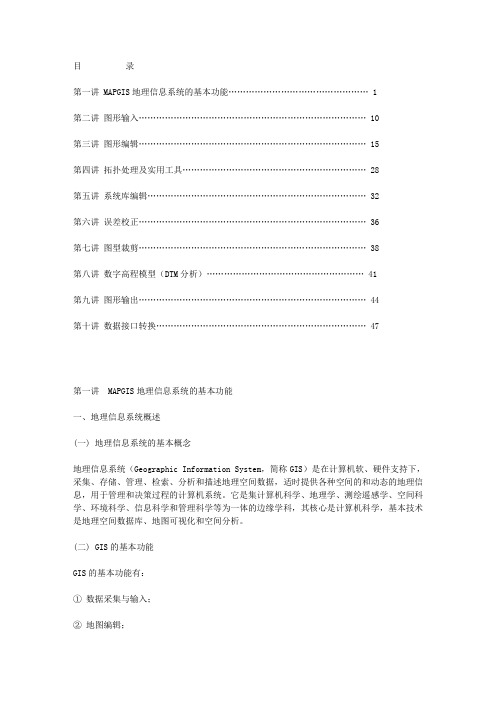
目录第一讲 MAPGIS地理信息系统的基本功能 (1)第二讲图形输入 (10)第三讲图形编辑 (15)第四讲拓扑处理及实用工具 (28)第五讲系统库编辑 (32)第六讲误差校正 (36)第七讲图型裁剪 (38)第八讲数字高程模型(DTM分析) (41)第九讲图形输出 (44)第十讲数据接口转换 (47)第一讲 MAPGIS地理信息系统的基本功能一、地理信息系统概述(一) 地理信息系统的基本概念地理信息系统(Geographic Information System,简称GIS)是在计算机软、硬件支持下,采集、存储、管理、检索、分析和描述地理空间数据,适时提供各种空间的和动态的地理信息,用于管理和决策过程的计算机系统。
它是集计算机科学、地理学、测绘遥感学、空间科学、环境科学、信息科学和管理科学等为一体的边缘学科,其核心是计算机科学,基本技术是地理空间数据库、地图可视化和空间分析。
(二) GIS的基本功能GIS的基本功能有:①数据采集与输入;②地图编辑;③空间数据管理;④空间分析;⑤地形分析;⑥数据显示与输出。
GIS所管理的数据主要是二维或三维的空间型地理数据,包括地理实体的空间位置、拓扑关系和属性三个内容。
GIS对这些数据的管理是按图层的方式进行的,既可将地理内容按其特征数据组成单独的图层,也可将不同类型的几种特征数据合并起来组成一个图层,这种管理方式对数据的修改和提取十分方便。
(三) GIS与通用数据库的区别虽然数据库系统和图形CAD的一些基本技术都是地理信息系统的核心技术,但地理信息系统和这两者都不同,它是在这两者结合的基础上加上空间管理和空间分析功能构成的。
GIS与通用的数据库技术之间的主要区别有:①侧重点不同数据库技术侧重于对非图形数据(非空间数据)的管理,即使存储图形数据,也不能描述空间实体间的拓扑关系;而GIS的工作过程主要处理的是空间实体的位置及相互间的空间关系,管理的主要是空间数据。
MAPGIS学习笔记

1.软件狗装好2.MAPGIS主菜单系统设置:(一旦文件更改,就要重新设置)工作目录——SAMPLE矢量目录——CLIB系统目录——SLIB临时目录——TEMP3.点——wt线——wl区——wp网——wn4.Mapgis中mpj项目打开方式?——mdiedit6x.exe或者用工程里打开过后就自动识别了5.F5扩大,F6移动,F7缩小6.按CTRL+右键可以自动的封闭选定的一条线。
7.如想加一个点,可以按F8键,退点可以按F9键,改变追踪方向可以按F11键,捕捉需想连接的线头按F12等等。
8.矢量化加载TIF文件,交互矢量化,即可自动跟踪,光栅文件求反,更好矢量化。
9.mapgis中悬挂线段(不封闭)怎么办?如果不是很精确的进行处理的话首先自动剪断线,然后检查微短线,把所有微短线删除,在就是把悬挂线段(这时候应该很少了)通过靠近线使得悬挂线消除。
如果是每条线装线都有用的,那就直接悬挂线段进行检查,检查每条悬挂线段。
通过靠近线来实现,该删线头删除线头,该搭到另一条线上就搭到另一条线上10.工具箱里有“具”一栏。
可以进行线转弧,弧转线等操作。
11.拓扑重建在“其它”栏目里。
12.、编辑属性时一定要点到6如下13.输入双线,在相交处,把光标放在其中的一条线上,这样相交处自动断开14.测距在“窗口”栏里。
15.“还原显示”系统默认关闭,在输入线宽、双线情况下,只有打开“还原显示”才能看到16.旋转图:点“其它”——整图变换——鼠标定义参数——弹出对话框,变换类型全选,xy位移都“0”比例“1”角度自己填17.计算角度(值得推敲)沿图作一线段,误差较正:实用服务-误差较正(操作前可在文件夹里添加个文体文档,把它改成.pnt 文件,)然后文件- 打开控制点(就刚建的),然后设置控制点参数,选择文件,添加较正控制点(后面浏览的都可以看下),然后数据较正里面点改类型较正。
改好后注意要另存18.检查工具用处大:可以查找符合条件的点、线、区进行统一修改(不要点工具箱里的统改,点修改就行,)可以把检查到的东西写在文本文件里:检查-弹出对话框,设置结果文件位置(文本文档)。
MAPGIS操作手册第2章
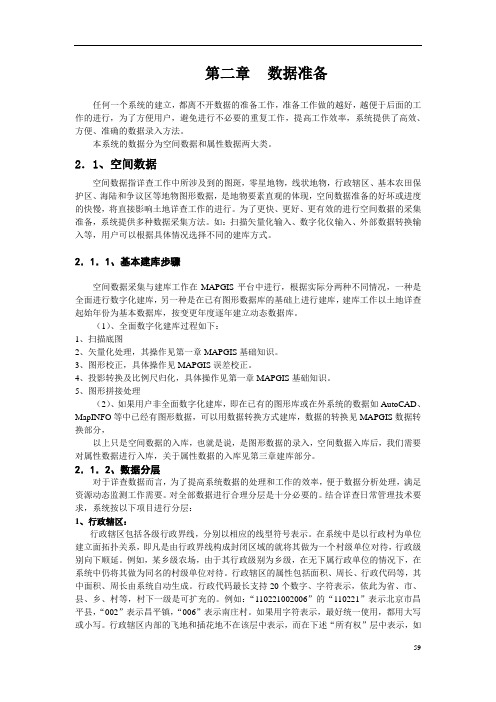
第二章数据准备任何一个系统的建立,都离不开数据的准备工作,准备工作做的越好,越便于后面的工作的进行,为了方便用户,避免进行不必要的重复工作,提高工作效率,系统提供了高效、方便、准确的数据录入方法。
本系统的数据分为空间数据和属性数据两大类。
2.1、空间数据空间数据指详查工作中所涉及到的图斑,零星地物,线状地物,行政辖区、基本农田保护区、海陆和争议区等地物图形数据,是地物要素直观的体现,空间数据准备的好坏或进度的快慢,将直接影响土地详查工作的进行。
为了更快、更好、更有效的进行空间数据的采集准备,系统提供多种数据采集方法。
如:扫描矢量化输入、数字化仪输入、外部数据转换输入等,用户可以根据具体情况选择不同的建库方式。
2.1.1、基本建库步骤空间数据采集与建库工作在MAPGIS平台中进行,根据实际分两种不同情况,一种是全面进行数字化建库,另一种是在已有图形数据库的基础上进行建库,建库工作以土地详查起始年份为基本数据库,按变更年度逐年建立动态数据库。
(1)、全面数字化建库过程如下:1、扫描底图2、矢量化处理,其操作见第一章MAPGIS基础知识。
3、图形校正,具体操作见MAPGIS误差校正。
4、投影转换及比例尺归化,具体操作见第一章MAPGIS基础知识。
5、图形拼接处理(2)、如果用户非全面数字化建库,即在已有的图形库或在外系统的数据如AutoCAD、MapINFO等中已经有图形数据,可以用数据转换方式建库,数据的转换见MAPGIS数据转换部分,以上只是空间数据的入库,也就是说,是图形数据的录入,空间数据入库后,我们需要对属性数据进行入库,关于属性数据的入库见第三章建库部分。
2.1.2、数据分层对于详查数据而言,为了提高系统数据的处理和工作的效率,便于数据分析处理,满足资源动态监测工作需要。
对全部数据进行合理分层是十分必要的。
结合详查日常管理技术要求,系统按以下项目进行分层:1、行政辖区:行政辖区包括各级行政界线,分别以相应的线型符号表示。
mapgis基本知识及简单学习资料
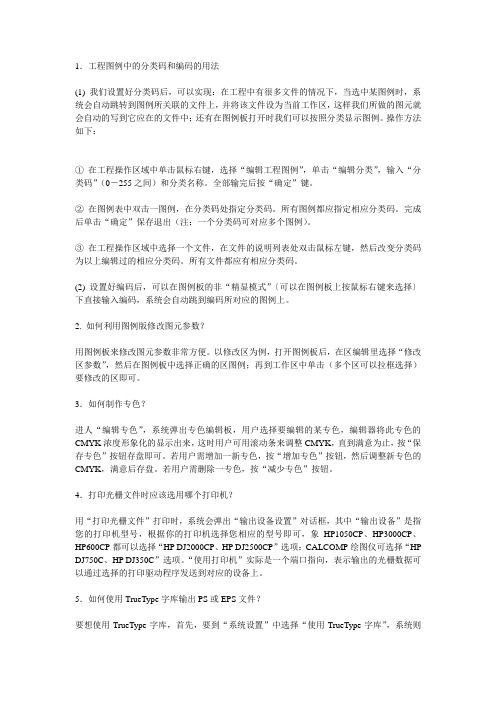
1.工程图例中的分类码和编码的用法(1) 我们设置好分类码后,可以实现:在工程中有很多文件的情况下,当选中某图例时,系统会自动跳转到图例所关联的文件上,并将该文件设为当前工作区,这样我们所做的图元就会自动的写到它应在的文件中;还有在图例板打开时我们可以按照分类显示图例。
操作方法如下:①在工程操作区域中单击鼠标右键,选择“编辑工程图例”,单击“编辑分类”,输入“分类码”(0-255之间)和分类名称。
全部输完后按“确定”键。
②在图例表中双击一图例,在分类码处指定分类码。
所有图例都应指定相应分类码。
完成后单击“确定”保存退出(注:一个分类码可对应多个图例)。
③在工程操作区域中选择一个文件,在文件的说明列表处双击鼠标左键,然后改变分类码为以上编辑过的相应分类码。
所有文件都应有相应分类码。
(2) 设置好编码后,可以在图例板的非“精显模式”〔可以在图例板上按鼠标右键来选择〕下直接输入编码,系统会自动跳到编码所对应的图例上。
2. 如何利用图例版修改图元参数?用图例板来修改图元参数非常方便。
以修改区为例,打开图例板后,在区编辑里选择“修改区参数”,然后在图例板中选择正确的区图例;再到工作区中单击(多个区可以拉框选择)要修改的区即可。
3.如何制作专色?进人“编辑专色”,系统弹出专色编辑板,用户选择要编辑的某专色,编辑器将此专色的CMYK浓度形象化的显示出来,这时用户可用滚动条来调整CMYK,直到满意为止,按“保存专色”按钮存盘即可。
若用户需增加一新专色,按“增加专色”按钮,然后调整新专色的CMYK,满意后存盘。
若用户需删除一专色,按“减少专色”按钮。
4.打印光栅文件时应该选用哪个打印机?用“打印光栅文件”打印时,系统会弹出“输出设备设置”对话框,其中“输出设备”是指您的打印机型号,根据你的打印机选择您相应的型号即可,象HP1050CP、HP3000CP、HP600CP都可以选择“HP DJ2000CP、HP DJ2500CP”选项:CALCOMP绘图仪可选择“HP DJ750C、HP DJ350C”选项。
MAPGIS教程
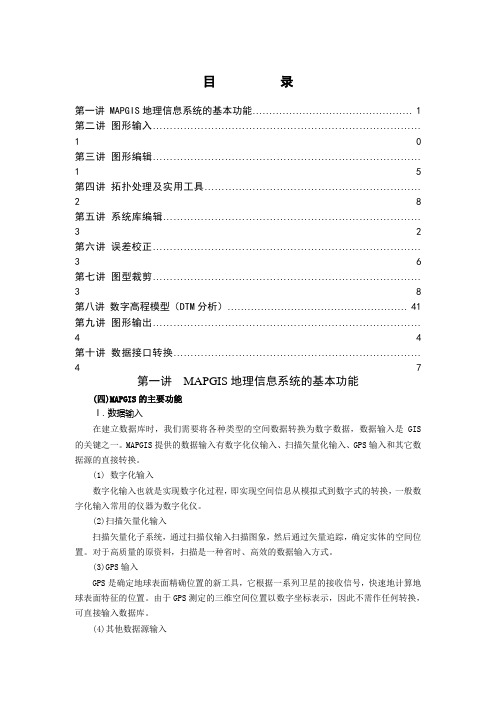
目录第一讲 MAPGIS地理信息系统的基本功能 (1)第二讲图形输入..............................................................................10第三讲图形编辑..............................................................................15第四讲拓扑处理及实用工具...............................................................28第五讲系统库编辑...........................................................................32第六讲误差校正..............................................................................36第七讲图型裁剪..............................................................................38第八讲数字高程模型(DTM分析) (41)第九讲图形输出..............................................................................44第十讲数据接口转换 (47)第一讲MAPGIS地理信息系统的基本功能(四)MAPGIS的主要功能l.数据输入在建立数据库时,我们需要将各种类型的空间数据转换为数字数据,数据输入是GIS 的关键之一。
MAPGIS提供的数据输入有数字化仪输入、扫描矢量化输入、GPS输入和其它数据源的直接转换。
(1) 数字化输入数字化输入也就是实现数字化过程,即实现空间信息从模拟式到数字式的转换,一般数字化输入常用的仪器为数字化仪。
第一章 初识MapGIS

第一章初识MapGIS数据采集是学习地理信息技术非常重要的环节,生产的数据质量直接决定了后期研究分析的结果。
本书借助于MapGIS7.3版软件,按照数据采集基本流程来介绍各个部分的基本操作。
本章所讲述的内容主要是简单介绍MapGIS软件的相关背景、认识MapGIS软件的安装过程以及如何配置MapGIS软件。
通过本章的学习,能够对MapGIS软件有一个大致的了解,同时熟悉MapGIS软件的安装过程,并且要掌握MapGIS软件的配置。
1.1 MapGIS简介MapGIS是武汉中地数码科技有限公司开发,面向GIS以及相关行业的一款软件。
其最早是由1989年的MA PCAD 1.0版发展到1997年MapGIS 5.0版,以及后来的MapGIS 6.X系列,一直到现在最新的版本MapGIS 7.3版。
针对不同行业以及不同的用户群,MapGIS最新版本发布了MapGIS 7.X桌面版、工程版、专业版、企业版以及MapGIS-IMS 7.X。
其中除了MapGIS-IMS主要用于Web GIS开发之外,其余版本主要侧重于数据处理。
在MapGIS 7.3专业版软件中,主要由GDB企业管理器、MapGIS Studio、高程库管理、网络编辑与分析、栅格目录管理器等五个模块以及若干个专业小工具组成。
本书主要借助于MapGIS 7.3专业版,侧重于数据采集部分的内容,重点讲述GDB企业管理器和MapGIS Studio两个模块的基本操作。
至于其他模块,如果感兴趣可以参考软件自带的帮助文档或者其他相关资料。
1.2 MapGIS安装1.2.1系统安装要求(见表1.1)1.2.2安装文件首先插上MAPGIS的USB加密狗,然后重新启动计算机,放入安装光盘到计算机光驱,在安装光盘中运行setup70.exe启动安装向导,如图1.1所示。
图 1.1 安装图标1.2.3启动向导首先进入向导的欢迎页面(如图1.2),直接单击“下一步”按钮,进入下一个界面。
MAPGIS操作手册第3章
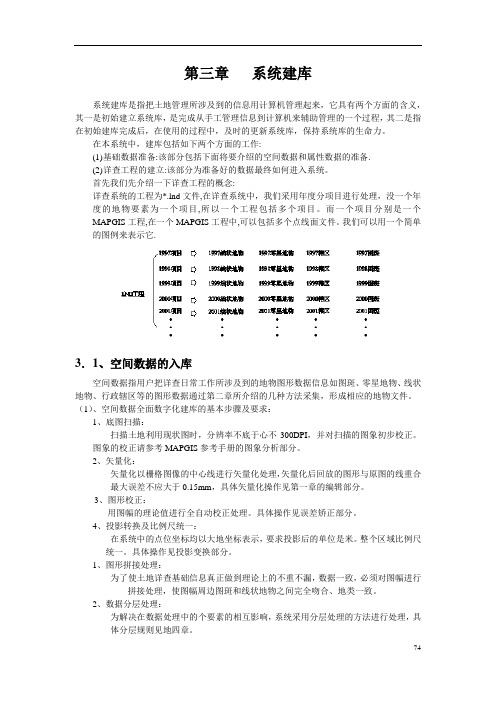
第三章系统建库系统建库是指把土地管理所涉及到的信息用计算机管理起来,它具有两个方面的含义,其一是初始建立系统库,是完成从手工管理信息到计算机来辅助管理的一个过程,其二是指在初始建库完成后,在使用的过程中,及时的更新系统库,保持系统库的生命力。
在本系统中,建库包括如下两个方面的工作:(1)基础数据准备:该部分包括下面将要介绍的空间数据和属性数据的准备.(2)详查工程的建立:该部分为准备好的数据最终如何进入系统。
首先我们先介绍一下详查工程的概念:详查系统的工程为*.lnd文件,在详查系统中,我们采用年度分项目进行处理,没一个年度的地物要素为一个项目,所以一个工程包括多个项目。
而一个项目分别是一个MAPGIS工程,在一个MAPGIS工程中,可以包括多个点线面文件。
我们可以用一个简单的图例来表示它.3.1、空间数据的入库空间数据指用户把详查日常工作所涉及到的地物图形数据信息如图斑、零星地物、线状地物、行政辖区等的图形数据通过第二章所介绍的几种方法采集,形成相应的地物文件。
(1)、空间数据全面数字化建库的基本步骤及要求:1、底图扫描:扫描土地利用现状图时,分辨率不底于心不300DPI,并对扫描的图象初步校正。
图象的校正请参考MAPGIS参考手册的图象分析部分。
2、矢量化:矢量化以栅格图像的中心线进行矢量化处理,矢量化后回放的图形与原图的线重合最大误差不应大于0.15mm,具体矢量化操作见第一章的编辑部分。
3、图形校正:用图幅的理论值进行全自动校正处理。
具体操作见误差矫正部分。
4、投影转换及比例尺统一:在系统中的点位坐标均以大地坐标表示,要求投影后的单位是米。
整个区域比例尺统一。
具体操作见投影变换部分。
1、图形拼接处理:为了使土地详查基础信息真正做到理论上的不重不漏,数据一致,必须对图幅进行拼接处理,使图幅周边图斑和线状地物之间完全吻合、地类一致。
2、数据分层处理:为解决在数据处理中的个要素的相互影响,系统采用分层处理的方法进行处理,具体分层规则见地四章。
MAPGIS学习资料

1、生成标准图框:看数据,生成与数据中的图框坐标一致的标准图框2、误差校正:3、投影变换:若原数据左下角点为(00)点,必须投影变换;若原数据左下角点为四位、五位的,误差校正后可以不投影变换。
存文件为原图新.wl(wt\wp)。
4、数据分层:把数据分层,并把需拓朴的数据另存为地质界线.wl文件。
5、生成TIF格式:把康老师给你们的原始数据在输出模块中生成TIF格式6、此TIF文件按DRG生产过程图像配准到平面直角坐标系。
存为*.msi文件。
(保留*.gcp文件)7、新建立工程文件,把光栅文件和地质界线.wl添加到一个工程文件中,检查地质界线.wl是否有丢漏现象,若有,从原图新.wl中提取,若原图新.wl中无此线,只有从多边形中提取线。
需拓朴的线文件必须与光栅文件一一对应才能做下一步工作。
8、拓朴处理:微短线检查、重叠线检查、自相交检查、拓朴错误检查。
9、检查无误后生成区,用AddColorFldToReg2.0软件把区颜色还原。
10、新建工程,把光栅文件、线文件、区文件加入此工程中,再次检查多边形与光栅文件的一一对应。
11、检查图内多边形与图例的一致性,12、检查多边形与注释的一致性,13、图内线型、子图替换(只有做好替换才能附属性并用邓工软件做属性检查)14、编辑区属性结构:字段名称可以不与标准同,但字段类型及字段长度要与标准一致15、地质体面实体属性编辑:在属性库中打开工程文件,对区附属性,可根据参数附属性的方法对每一类区附属性。
(1)地质体属性:(2)子类型码(SUBTYPE)(3)水系的属性水系单元的属性填写:代码与名称参照GB/T 13923-92 国土基础信息数据分类与代码,其中有地方名称的图元沿用地方名称16、检查区属性的正确性:把区文件合并到RGMAP中,查区属性附值的正确性。
17、编辑线属性:(1)用软件对线属性自动附值(2)把断层线单独存放为另一个文件。
只编辑断层线.wl文件,把断层线中TEATURE-TYPE“10”统改为“空”(3)、先把报告中有编号的断层附上编号(修改线属性),并改为其它色,上图中黄色为报告中所写的断层编号。
- 1、下载文档前请自行甄别文档内容的完整性,平台不提供额外的编辑、内容补充、找答案等附加服务。
- 2、"仅部分预览"的文档,不可在线预览部分如存在完整性等问题,可反馈申请退款(可完整预览的文档不适用该条件!)。
- 3、如文档侵犯您的权益,请联系客服反馈,我们会尽快为您处理(人工客服工作时间:9:00-18:30)。
地信网手把手教程之二
从零开始学MAPGIS6.7视频教程终极版(2011)提纲
章节时长(分钟)讲师内容概要备注
第1课30MAX 一、地信网及软件简单
二、视频教程介绍
三、课程计划
四、数据处理的基本流程
五、PHOTOSHOP中处理图像
第2课33MAX了解MAPGIS67的一些基础概念
第3课30MAX 一、把扫描影像转换为MSI影像并校正到空间位置
二、DRG图件生产
第4课57MAX 一、MAPGIS系统设置
二、点线区文件的生成、打开和保存等
三、MAPGIS工程文件制作
四、编辑子系统点图元的输入编辑
五、特殊点图元的输入
1、上、下标
2、分数
3、空心字
4、特殊代号
第5课48MAX 一、熟悉线编辑菜单
二、画定长的直线、旋转直线
三、自动赋值等高线高程值
第6课37MAX 一、渐变线的制作
二、制作矩形表格
三、直角坐标系
第7课34MAX 一、区编辑菜单功能详介
二、了解弧段和线不同
三、常用的造区方法
四、拓扑造区流程
第8课60MAX 实战训练1:画一张简单的地形图
一、PS精准处理
二、制作自定义图框
三、影像校正
四、点线区的绘制
五、打印输出,生成图片
第9课40MAX 输入编辑中其他内容
1、交互矢量化(附加:PS中制作二制图)
2、图层菜单
3、系统库的使用(子图、颜色、线型)
4、设置菜单命令
第10课31MAX 一、忽视的重点——图例板的制作和使用
1、制作图例板
2、自动提供工程图中的图例
3、图例版的使用
4、自动生成工程图例
二、MAPGIS工具箱和窗口中左键菜单的使用
第11课30MAX MAPGIS升级和输出
1、文件升级(低版本和高版本文件的互转)
2、图片输出
3、windows打印输出
4、光栅化处理和光栅输出
5、制作拼版文件,批量或打印大图
第12课鼠马象鸡1、投影变换
2、图框生成
第13课19MAX 一、图形裁剪
1、通过“实用工具”——“图形裁剪”模块
2、通过工程文件中的“工程裁剪”
二、合并同类型的点线区文件
1、工程中合并
2、复制粘贴来合并
第14课62MAX 检验你的水平:实战训练2
利用之前学到的知识,矢量化一张标准分幅的1比5万地形图
流程:
1、图框制作
2、图像分析及校正
3、制作工程文件和图例板
4、点线区矢量化
5、打印输出
第15课38MAX 一、误差校正
1、普通的定位校正(四点法)
2、精准校正法
二、图形文件比例变换
1、编辑子系统中整图变换
2、误差校正中变换
第16课38MAX 检验你的水平:实战训练3
1、校正14课训练中的5万地形
2、在该5万地形图中造区
第17课22MAX 1、属性库的管理和应用
2、编辑属性结构、修改属性
3、属性挂接
4、求任意图斑面积
第18课22MAX 影像库的管理和应用
1、生成标准图框
2、校正影像
3、拼接入库
4、任意裁剪
5、编辑子系统中导入
6、打印出图
第19课21MAX 一、等高线的的绘制
1、绘制等高线
2、等高线高程属性赋值
3、高程点属性赋值
二、空间分析之等高线加密
1、通过有高程值的线图元提取高程生成等高线(Tin)
2、通过有高程值的点图元提取高程生成等高线(Tin)
3、通过等高线栅格化生成新等高线(Grd)
4、生成的新等高线如何处理并投入使用
第20课30MAX 一、MAPGIS软件的配置
二、MAPGIS辅助软件的应用
三、学会地信网的检索功能
四、学会发求助帖子
五、学会下载地信网附件
第21课30MAX 图像分析处理之MSI影像拼接
1、分块图像图框拼接
2、校正影像生成TIFF图像
3、分幅图MSI拼接
第22课63MAX 1:1万局部地形图矢量流程
1、制作图框
2、影像校正
3、点、线图元矢量化
4、打印输出
第23课43MAX 局部大比例尺地形图的矢量方法
1、制作图框
2、影像镶嵌配准
3、矢量化
4、输出成果
第24课33MAX 非标准图幅地形图的矢量化
1、制作图框
2、影像镶嵌配准
3、矢量化(着重区输入)
4、输出成果
第25课31MAX 一、纠错练习:对已制作完成的一张地形地质图错误检查和修改错误
二、制作一张简单的标准分幅1万地理图(无地形)
1、学习大地测量学
2、学习图式
第26课48MAX 标准分幅一比一万地形图的制作流程
1、PS处理,检查图纸大小、处理为二制图
2、绘制等高线
3、生成标准图框,校正MSI影像
4、校正等高线至标准图框
5、绘制其他地图要素
6、属性赋值
7、图件校正
8、打印输出
第27课30MAX 标准分幅一比五万地形图的制作流程
1、生成标准图框,校正MSI影像
2、PS处理,检查图纸大小、处理为二制图
3、绘制等高线
4、校正等高线至标准图框
5、绘制其他地图要素
6、属性赋值
7、图件校正
8、图形造区(两个方法)
9、打印输出
第28课29MAX 1比1万土地资源利用图流程
1、生成标准图框
2、影像校正
3、点图元输入
4、线图元输入
5、误差校正
6、区图元输入
8、输出成果
第29课36MAX 1:20万地质图制作流程
1、制作标准图框
2、影像配准
3、工程文件建立
4、制作图例板
5、点图元录入
6、线图元录入
7、矢量图实际值校正到理论值
8、区图元生成
9、属性录入或生成
10、输出成果
第30课66MAX 制作自定义图框的图件
1、生成满足实际图件要求的图框
2、影像校正
3、点图元录入
4、线图元录入
5、误差校正
6、区图元录入
7、表格数据快捷输入
8、成果输出
第31课39MAX 结业总结:
一、学到的基础知识
二、学习到的应用能力
三、学习的方法
1130。
